在微信上发送文件是一种常见的操作,无论是工作中还是日常生活中,我们都可能需要分享文件,微信提供了多种方式来发送文件,比如直接从聊天界面点击+按钮选择文件,或者通过微信电脑版将文件拖拽到聊天窗口。无论是发送文档、照片、音频还是视频,都可以在微信上便捷地完成。在这篇文章中我们将介绍如何在微信上发送文件的具体操作步骤,让您轻松掌握这一技巧。
微信上如何发送文件
方法如下:
1.打开手机的微信进入后,点击主界面下方的通讯录选项。
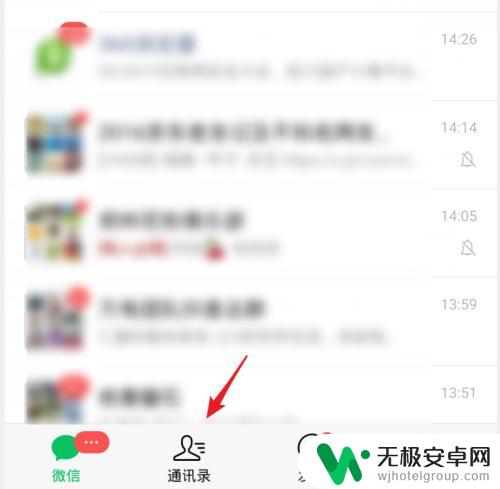
2.点击后在通讯录内,点击需要发送文件的好友。

3.进入好友资料界面,选择下方的发消息选项。
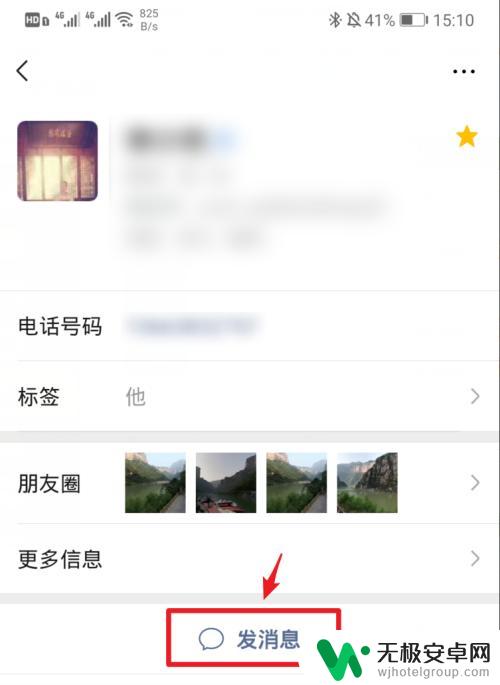
4.点击后在消息界面,选择右下方的加号。
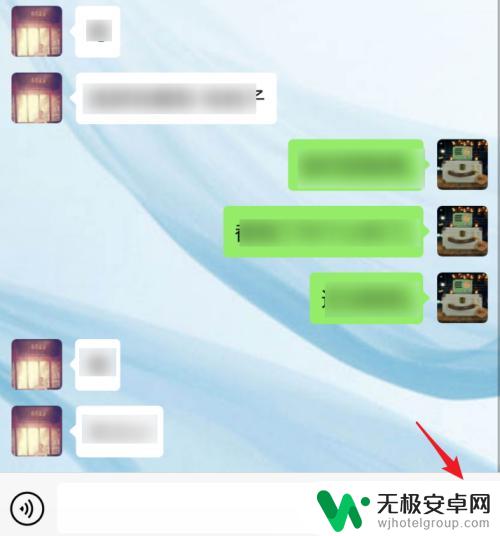
5.点击后,可以看到下方有很多功能选项,这时,向左滑动。
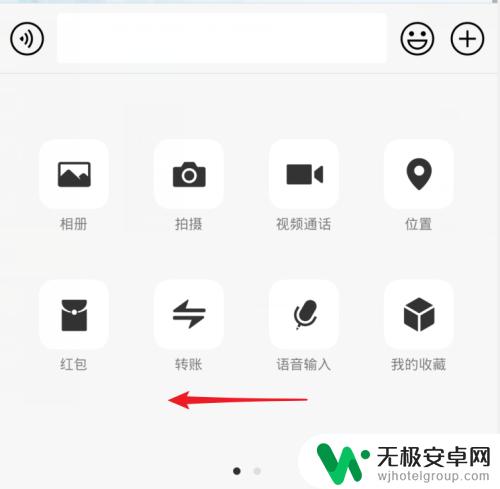
6.滑动后可以看到文件的图标,点击文件图标进入。
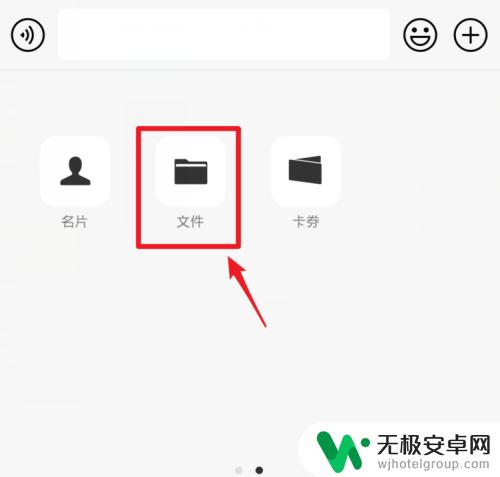
7.进入后,默认显示的是微信文件。可以直接勾选进行发送,也可以点击左下方微信文件的选项。
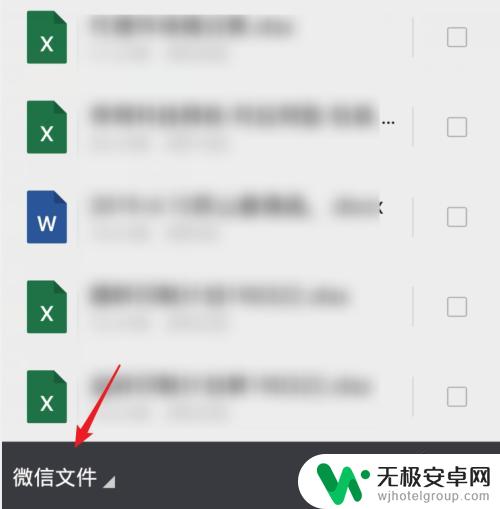
8.点击后,选择手机存储的选项。
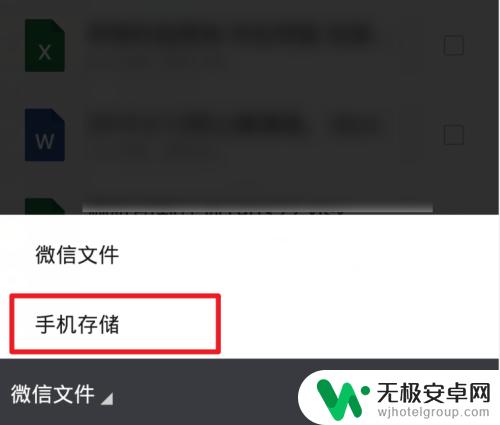
9.进入手机存储内,也可以选择勾选需要发送的文件,点击右上方的发送。
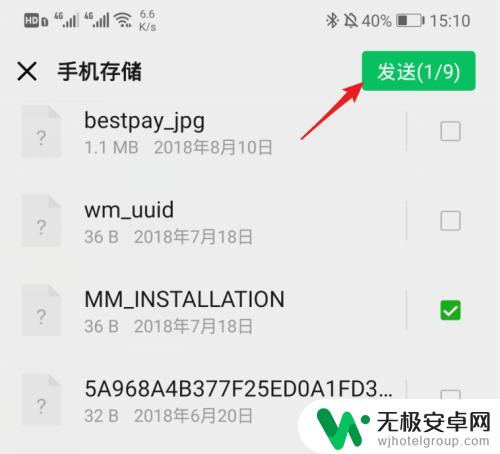
10.在发送窗口中,再次点击下方的发送,即可完成发送。
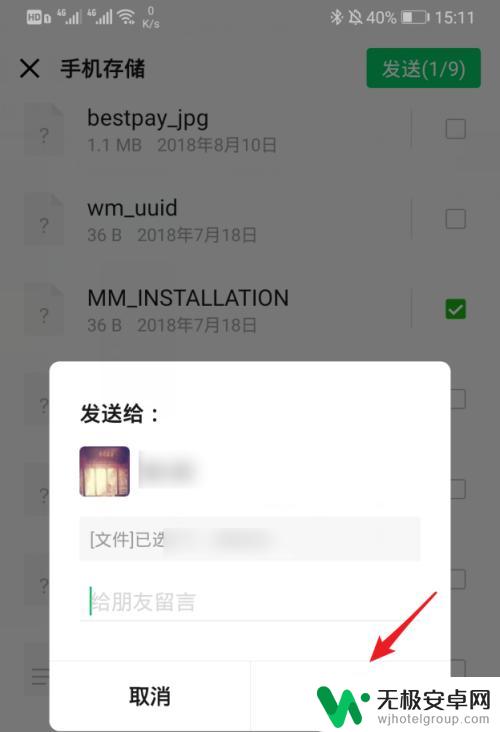
以上是在微信上创建文件的全部内容,如果遇到类似情况的用户,可以按照以上方法解决,希望这些方法能对大家有所帮助。











